为了方便绘画,紫金桥增加了图层的概念,和PS中的图层类似。每幅画面由多个图层组成,画面中的图元置于不同的图层中,由这些图层叠放在一起形成完整的画面。用户可以独立地对每一个图层中的图元进行编辑,而不影响其他图层。图层的引入使图形编辑更加方便,画面变成了多层次结构。
❈主要应用场景
❈组态画图
在工程里画复杂的流程图,内容对象非常多的情况下,画图十分麻烦,比如对象选择非常容易误选;如果对象重叠覆盖,那么调整更麻烦等等;为了更好处理情形,紫金桥提供图层功能,非常好的处理这种情况。将画面内容进行分类取分层画图,类似PS里图层,最后所有图层显示形成完整画面。
如下方图片,对象内容较多,特别是管道,多而密集经常容易误点。泵也有几种状态图片叠加,选择也非常麻烦。下面图层演示: 视频(全屏观看):
❈图层动态显示
紫金桥图层可以使用函数动态指定图层显示和隐藏,利用改方法,可以在同一个画面上所以显示和隐藏图层,进而实现不同内容显示。 - ShowLayer(String Name, Bool Show) As Bool
- 说明:
- 图层显示或隐藏
- 参数:
- Name: 图层名称
- Show: 1:显示;0:隐藏
- 返回值:
- 1:表示成功
- 示例:
- #Draw1.ShowLayer("图层1",0);//隐藏图层1
演示示例:
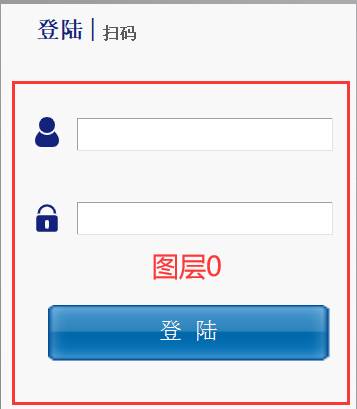
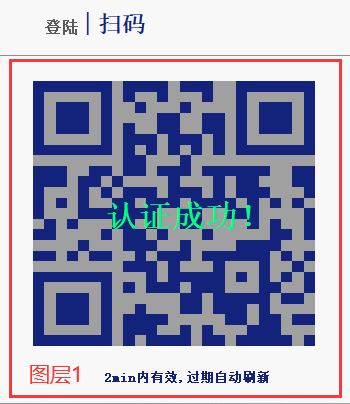
演示视频(全屏观看):
图层是相对比较常用且是非常方便的功能,如果能合理使用,能省去很多麻烦事。 朋友们在使用软件过程中,如果疑问,欢迎加群交流:522 632 608 |